2.1 Голография
Голограмма - объемное изображение предмета, созданное с помощью когерентного (лазерного) излучения. В фотоэмульсионном слое записывается картина интерференции двух лазерных пучков: первый пучок, опорный, - как правило, коллимированный (параллельный), второй пучок, предметный, - отраженный от объекта. Книги с описанием технологии изготовления голограмм можно найти в любой публичной научно-технической библиотеке. Но для того, чтобы освоить эту технологию, необходимо иметь соответствующее оборудование и специальное образование. Голограмма наиболее полно передает объемность предмета в сравнении с описанными ниже методами (за исключением интегральной фотографии).
2.2 Стереофильмы с использованием поляризационных очков
Сейчас никого не удивляют кинотеатры, в которых можно смотреть стереофильмы. Посетителям кинозала выдаются очки с двумя поляризаторами, ориентированными друг к другу под углом 90 градусов. На экран проецируется два перпендикулярно поляризованных изображения для левого и правого глаза. Правый поляризатор пропускает изображение для правого глаза, левый - для левого. Таким образом создается стереоэффект.
Все кажется простым и понятным, за исключением следующего момента. Кинопроектор проецирует изображение на белый рассеивающий экран. Но если бы это был обычный экран из материи, он бы деполяризовал отраженный свет и стереоочки не смогли бы разделить изображения для левого и правого глаз. В стереокинотеатрах в качестве экрана используются недеполяризующие материалы - серебряная ткань или матированная алюминиевая поверхность.
2.3 Стереизображения с использованием дополнительных светофильтров
Дополнительными цветами называются цвета, которые при умножении дают черный цвет, при сложении - белый. Дополнительными цветами являются красный и синий, малиновый и зеленый и много других цветов, которые вы можете получить на экране компьютера, используя функции "выбор цвета" и "негатив" в программах обработки изображения. Сделав негатив какого-либо цвета, вы получите его дополнение. Умножив эти цвета, вы получите черный, сложив - белый.
Для дополнительных светофильтров это означает, что сложенные вместе светофильтры не пропускают видимый диапазон света, сквозь них вы ничего не увидите. А если спроецировать два пучка белого света сквозь дополнительные светофильтры и совместить цвета на одном и том же участке белого экрана, то они, смешавшись, снова дадут белый цвет.
Для того, чтобы получить стереоизображение на мониторе, нужно подобрать на нем два цвета, соответствующие вашим дополнительным светофильтрам. Нужно выбрать цвета таким образом, чтобы сквозь один светофильтр цвет сливался с "белым" фоном, сквозь другой - казался "черным". Слова "белый" и "черный" стоят в кавычках поскольку эти цвета на различных мониторах имеют разные оттенки. И, если у вас возникают трудности с подбором цветов, можно подкорректировать и "белый", и "черный" цвет.
Подобрав цвета и светофильтры, можно создавать объемные изображения, используя программы для левого и правого глаз.
Можно создавать объемные изображения реальных объектов, используя снимки, сделанные с разных точек зрения. Можно также преобразовывать плоские фотографии простых объектов в трехмерные.
2.5 Стереограммы
Стереограммы известны давно. Первые стереограммы представляли собой две маленькие картинки для левого и правого глаза, расположенные на расстоянии 6,5 см друг от друга (это среднее расстояние между глазами человека, оно колеблется от 5 до 7 см). Для того, чтобы увидеть объемное изображение, необходимо расфокусировать глаза и попытаться свести два изображения в одно. Многие способы просмотра стереофотографий требуют наличие образа, для создания которого необходима стереопара.
2.6 Растровая стереофотография
Основа растровой стереофотографии - линзовый растр, или стереорастр, представляющий собой набор тонких цилиндрических линз (рис.5). Одна поверхность растра - плоская, к ней приклеивается бумага с изображением. Другая поверхность в разрезе, показанном на рисунке, представляет собой периодическую структуру, состоящую из дуг окружностей. Радиус этих окружностей (R) и толщина линзового растра (t) тесно взаимосвязаны и не являются независимыми параметрами. Радиусы и толщина должны быть такими, чтобы изображение объекта фокусировалось линзами на нижнюю плоскую поверхность растра. Естественно, здесь входит в расчеты и показатель преломления (n) прозрачной полимерной пленки, из которой изготовлен линзовый растр. Показатель преломления лежит в пределах от 1,5 до 1,65.
В основе стереоэффекта лежит способность растра преломляя световые пучки отклонять их под разными углами - часть стереоизображения, расположенная в правом полупериоде растра отклоняется влево и попадает в левый глаз человека, левый полупериод изображения отклоняется и попадает в правый глаз. Такова упрощенная модель работы стереорастра.
2.7 Способы получения растровых стереофотографий
В довоенной Франции проводилась выставка поражавших зрителей растровых стереофотографий. На снимках были панорамы Парижа. Когда человек проходил мимо них, здания на этих фотографиях как будто поворачивались.
Технику изготовления таких стереофотографий автор держал в секрете. Но мы можем предположить, каким образом он их получал. На стеклянную пластинку с одной стороны прикреплялся линзовый растр, на другую сторону была нанесена фоточувствительная эмульсия. С помощью объектива на поверхность эмульсии сквозь стереорастр проецировалось изображение зданий (здесь правильно рассматривать оптическую систему объектив - линзовый растр). После обработки химикатами в фотоэмульсии проявлялось стереоизображение. Изображение было черно-белым, тогда еще не было цветной фотографии. Объектив отличался от фотообъективов, которые сейчас используются в фотоаппаратах - фокусное расстояние было больше, ведь изображение проецировалось не на 35 мм фотопленку, а на пластину больших размеров. Во время экспозиции фотопластинка с линзовым растром поворачивалась на определенный угол, описывая таким образом дугу окружности. Время экспозиции для пластинок с фотоэмульсией больше, чем для фотопленок (не сотые доли секунды, а от нескольких секунд до нескольких минут). Таким образом получалось стереоизображение объекта, которое изначально было согласовано с линзовым растром. Полученные стереофотографии были уникальными и не тиражировались.
Следующая методика получения стереофотографий появилась позже, с развитием фототехники.
Два цветных негатива (для левого и правого глаза) проецируются двумя источниками света на цветную фотобумагу, на которой лежит линзовый растр. Главное - правильно выбрать базу (расстояние между негативами) и не перепутать левый и правый негативы.
Стереофотографии, полученные таким способом, легко тиражировались и в недалеком прошлом выпускались в больших количествах. Но их качество оставляло желать лучшего.
При такой методике изготовления стереофотографий ничто не ограничивает нас только двумя ракурсами фотосъемки - для левого и для правого глаза. Такое ограничение дает использование стереоочков. В растровой стереофотографии количество ракурсов может быть увеличено и таким образом более приближено к первой методике.
голограмма стереофильм растровый интегральный
Естественно, третья методика - моделирование стереофотографий на компьютере. Появление персональных компьютеров с большим быстродействием позволяет успешно решать эту задачу.
Самый простой способ моделирования стереоизображений состоит в том, чтобы разрезать изображение для левого и правого глаза на полосы толщиной полупериода растра и совместить изображения, чередуя полосу левого изображения с полосой правого, как показано на рисунке. На изображение накладывается линзовый растр, при этом следует точно совмещать периоды растра и стереоизображения. Таким образом автор получал неплохие стереокартинки.
Компьютерное моделирование дает нам большие возможности для манипулирования нашими фотографиями. Но это еще не все - с помощью компьютера можно делать стереоснимки не только реальных объектов, но и объемных фигур, созданных с помощью CorelDream 3D, заменяя таким образом фотографию.
2.8 Метод "параллакса"
Метод "параллакса" заключается в следующем. Мы смотрим на изображение левым глазом без светофильтра, а правым - сквозь плотный светофильтр, в результате чего глаз воспринимает изображение с некоторой временной задержкой относительного левого. Можно увидеть объемными только движущиеся картинки, при этом два соседних кадра должны представлять собой стереопару.
2.9 Стереоскопы
Стереоскопы - несложные устройства для наблюдения объемных изображений, создаваемых двумя слайдами - для левого и для правого глаз (рис.10). Стереоскоп по своей конструкции и применению сходен с биноклем, состоит из двух окуляров, двух фиксаторов слайдов и двух матированных стекол, которые создают равномерное рассеянное освещение. Расстояние между слайдами и окулярами меняется для каждого человека индивидуально из-за разного расстояния между глаз.
2.10 Создание объемного изображения в CorelDraw
Для примера создания объемного изображения приведем пример создания бабочки.
1. Инструментом Ellips Tool (F7) рисуем овал, затем, удерживая Ctrl, копируем его по вертикали и немного растягиваем, уже удлиненный вариант снова копируем подобным образом.
2. Самый нижний овал преобразуем в кривую (Ctrl+Q) или меню Arrange-Convert To Curves и инструментом Shape Tool (F10) придаем ему необходимую нам форму. Выделяем средний, затем нижний овал и нажимаем Trim.
 .
.

3. Тем же Ellips Tool рисуем бабочке глаза. В них можно сразу нарисовать еще по одному овалу, они пригодятся нам при заливке. Эллипсом рисуем хоботок - преобразовываем в кривую и придаем нужную форму.

4. С помощью Freehand Tool (F5) рисуем антенны. Они заканчиваются каплевидной формой, которая рисуется таким же методом, как и хоботок.

5. На брюшке бабочки есть рисунок, получается он следующим образом: с помощью Bezier Tool рисуем треугольник, а затем, используя инструменит Shape Tool (F10), придаем ему изогнутую форму. Выделяем все точки, щелкаем по ним правой кнопкой мышки и выбираем to Curve. Полученную форму мы копируем по высоте, затем подгоняем по форме животика, растягивая или сужая, где требуется.
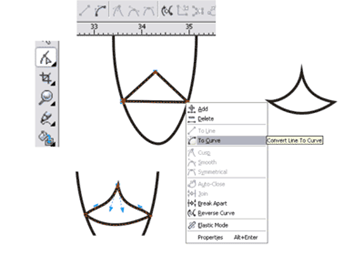
6. Крыло, так же как и предыдущие объекты, получаются деформацией эллипса. Затем еще раз копируем его с уменьшением, добавляем точек и начинаем придавать ему изогнутую форму.

Для этого выбираем настройку точки Make Node A Cusp (то есть точка будет настраиваться как угловая), дергаем за усики точки и получаем нужный результат.

7. Интструментом Bezier Tool рисуем прожилки на крылышке, затем с помощью Shape Tool (F10) можно их подредактировать.

8. Итак, половинка бабочки нарисована, теперь отзеркалим ее.

9. Выполним заливку рисунка. Выбираем Fill Tool-Fountain Fill Dialog(F11) и заливаем верхнее крыло.

Затем оставшуюся часть заливаем белым, просто щелкаем левой кнопкой в палитре по белому цвету. Затем применяем к ней линейную прозрачность Interactive Transparency Tool.
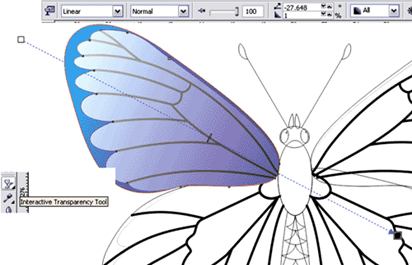
10. Все части тела бабочки можно сделать следующим способом: копированием каждой детали – уменьшить, залить нужным цветом. Затем выделяем и применяем Interactive Blend Tool, этим способом нарисованы голова, грудь, брюшко и глаза бабочки.

11. Рисунок на брюшке делаем с помощью Fountain Fill Dialog (F11), с настройкой custom.
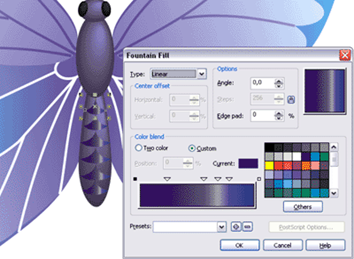

Итак, наша бабочка готова. Ее можно использовать как декоративный элемент или просто залить текстурой.
Заключение
При подготовке данной работы главной трудностью было полное отсутствие какого-либо опыта работы с подобными приложениями. Однако, благодаря изобилию различной обучающей литературы, удалось не только познакомиться с основными возможностями и принципами работы векторного графического редактора CorelDraw, но и научиться применять их на практике.
В конце хотелось бы сказать о выдающемся качестве графического пакета программ-приложений CorelDraw. Все знают, что это лучший в мире графический пакет для работы с векторными и растровыми изображениями.
Успех авторов CorelDraw заслужен ими благодаря безраздельной преданности своему делу, твердой позиции, упорству и тому таланту, который позволил им с изяществом решать свои профессиональные проблемы, не перекладывая их на плечи пользователей.
К сказанному стоит добавить еще конечный результат, о котором CorelDraw позаботилась едва ли не серьезнее, чем все остальные программы-приложения. Речь идет о выводе на печать и в типографию.
В техническом описании рассматриваются основные принципы организации программы: специфика работы (достоинства и недостатки программы, требования к аппаратным и программным средствам, алгоритм установки).
В технологическом описании представлены те моменты, которые поясняют технологию работы с программой, то есть, как в CorelDraw можно применять спецэффекты.
Можно с уверенностью сказать, что эта программа является одной из лучших для работы с векторными и растровыми изображениями.
Список литературы
1. Комолова Н., Тайц А./"CorelDRAW 12"/Санкт-Петербург 2004 г./630 с.
2. Глушаков С.В., Сурядный А.С. / "Персональный компьютер"/ Харьков 2006 г./500 с.
3. Симонович С. /"Новейший самоучитель работы на компьютере"/ Санкт-Петербург 2014 г./655 с.
4. Степаненко О. /"Персональный компьютер" учебный курс, 2 изд./Москва 2015 г./536 с.
5. Левин А. /"Самоучитель полезных программ", учебное пособие, 3 изд./ Санкт-Петербург 2014 г./498 с.
6. Комолова Н./ "Самоучитель CorelDRAW" /Санкт-Петербург 2004 г./617с.1. Андрианов В. И. Самое главное о… CorelDraw. - СПб.: Питера, 2014. - 127 с.
7. Анцыпа В. А. Растровые и векторные графические изображения // Информатика и образование. - 2015. - № 7. - С. 56-62.
8. Анцыпа В. А. Растровые и векторные графические изображения // Информатика и образование. - 2015. - № 8. - С. 56-63.
9. Балухта К. В. Учимся рисовать на компьютере. -М.: Эксмо, 2015.- 384 с.
10. Куприянов Н. И. Рисуем на компьютере: Word, Photoshop, CorelDraw, Flash. - СПб.: Питер, 2015. - 128 с.
11. Семакин И. Г. Информатика и информационно-коммуникационные технологии. Базовый курс: Учебник для 8 класса. - М.: БИНОМ, 2015. - 104 с.
12. Симонович С. В. Специальная информатика: Учебное пособие / Симонович С. В., Евсеев Г. А., Алексеев А. Г. - М.: АСТ-ПРЕСС КНИГА, 2014. - 480 с.
13. Угринович Н. Д. Информатика и информационные технологии. Учебник для 10 - 11 классов. - М.: БИНОМ, 2013. - 512 с.
14. ФедоровА. В. CorelDraw. Экспресс-курс. - СПб.: БХВ-Петербург, 2005. - 400 с.1. Алексеев Е.Р., Чеснокова О.В., Кучер Т.В. Самоучитель по программированию на FreePascal и Lazarus. Донецк.: ДонНТУ, Технопарк ДонНТУ УНИТЕХ, 2009 г. 503 с.
15. Бобровский С.И. Технологии Delphi 2006. Новые возможности. СПб.: Петербург, 2014. 288 с.: ил.
16. Гофман В., Хоменко А. Delphi быстрый старт. СПб.: БХВ Петербург, 2013 г. 288 с.: ил.
17. Культин Н. Delphi в задачах и примерах. СПб.: БХВ Петербург, 2013 г. 288 с.: ил.
18. Культин Н. Основы программирования в Delphi 7. СПб.: БХВ Петербург, 2007. 608 с.: ил.
19. Мансуров К.Т. Основы программирования в среде Lazarus, 2011 г. 772 с.: ил.
20. Осипов Д. Delphi. Профессиональное программирование. СПб.: Издательство Символ-плюс, Санкт-Петербург - Москва, 2015 г. 1056 с.: ил.
21. Комолова Н., Тайц А./"CorelDRAW 12"/Санкт-Петербург 2014 г./630 с.
22. Глушаков С.В., Сурядный А.С. / "Персональный компьютер"/ Харьков 2011 г./500 с.
23. Резников Ф.А. Быстро и легко осваиваем работу на ПК. CorelDraw, /Резников Ф.А./ 2012 г.
24. Анцыпа В.А. Растровые и векторные графические изображения // Информатика и образование- 2015. - № 7. - С. 56-62.
25. А.М. Тайц. Corel DRAW 10: все программы пакета / А.М. Тайц, А.А. Тайц / – С-Пб., 2012. – С.3-25.